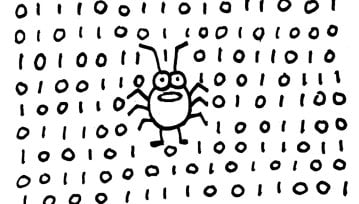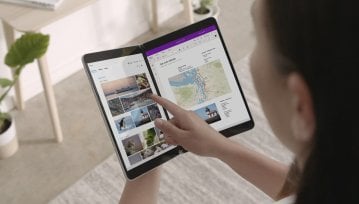Windows Twój Telefon na naszych oczach przechodzi metamorfozę. Oto, jak działa w połączniu z najnowszym Samsungiem Galaxy Note 20.
Uruchomienie aplikacji z telefonu na komputerze - wróżę tej funkcji świetlaną przyszłość
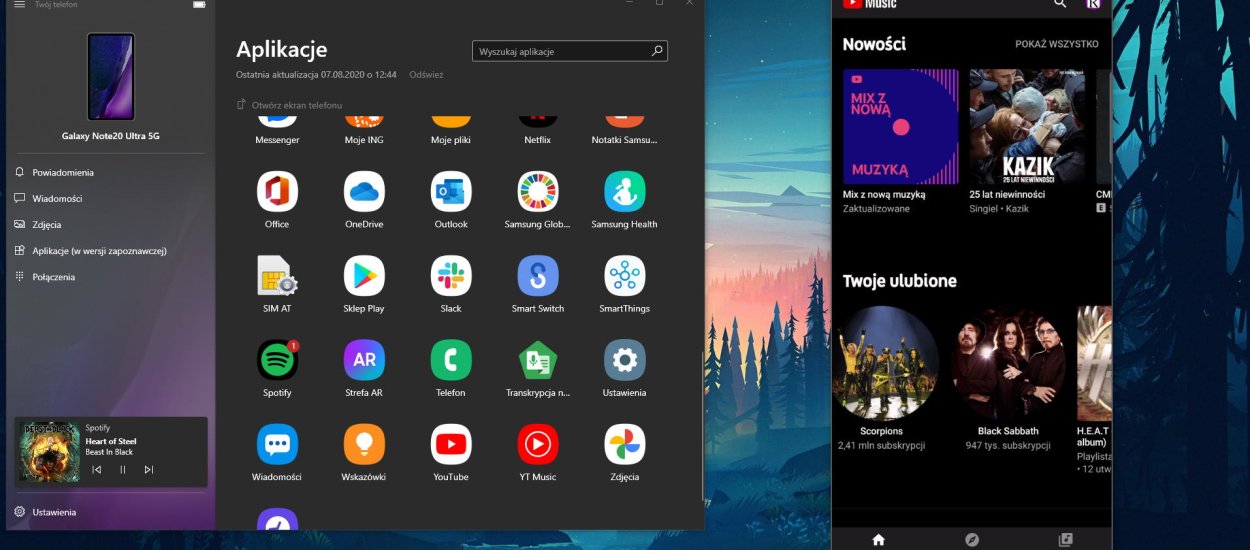
Wraz z nowymi telefonami z serii Note i Z Fold (bo tak chyba teraz Samsung zamierza nazywać swoje składaki) otrzymaliśmy bardzo ciekawą informację - oto nadchodzi kolejny etap integracji Samsunga z Microsoftem w formie dodatkowych funkcji dla telefonów firmy w aplikacji "Twój Telefon". Jako, że na testy dotarł do mnie Galaxy Note 20 Ultra, postanowiłem, że tę funkcję przetestuję dla was w pierwszej kolejności.
Jak uruchomić aplikacje z telefonu na komputerze?
Żeby to zrobić (póki co) musicie posiadać telefon z najnowszej serii Note, jednak już niedługo będziecie mogli takie działanie wykonać na każdym nowszym telefonie Samsunga. Lista zapowiedzianych urządzeń wygląda w ten sposób:
- Samsung Galaxy Note 9
- Samsung Galaxy S9
- Samsung Galaxy S9+
- Samsung Galaxy Note10
- +
- Samsung Galaxy Note10 Lite
- d
- 0
- +
- Samsung Galaxy S10 Lite
- e
- Samsung Galaxy A8s
- s
- Samsung Galaxy A31
- Samsung Galaxy A40
- Samsung Galaxy A41
- Samsung Galaxy A50
- s
- Samsung Galaxy A51
- Samsung Galaxy A60
- Samsung Galaxy A70
- Samsung Galaxy A70s
- Samsung Galaxy A71
- Samsung Galaxy A71 5G
- Samsung Galaxy A80
- Samsung Galaxy A90s
- G
- Samsung Galaxy S20
- Samsung Galaxy S20+
- Samsung Galaxy S20 Ultra
- Samsung Galaxy Fold
- Samsung Galaxy XCover Pro
- Samsung Galaxy Z Flip
Jak już wspomniałem, póki co jednak funkcjonalność ta ogranicza się jedynie do najnowszych Note'ów i nie wiadomo, kiedy to się zmieni. Żeby ją uruchomić, musicie najpierw połączyć swój telefon z komputerem - proces ten jest banalnie prosty. Komputer automatycznie wykryje, z jakim modelem ma do czynienia. W przypadku Galaxy Note 20 dodatkowa zakładka w menu urządzenia pojawi się sama:
Jak działają aplikacje z telefonu na komputerze
Jak widzicie, mamy tu wylistowane wszystkie aplikacje, które zostały zainstalowane na telefonie, wraz z ich aktualnym statusem (np. ominiętymi zdarzeniami). Po kliknięciu na każdą z nich otworzy wam się okno w proporcjach odpowiadających ekranowi waszego urządzenia, a w nim - odpowiedni program.
I kiedy mówię każdy - to mam na myśli każdy, włącznie np. z aparatem.
Dzieje się tak, ponieważ proces uruchamiania aplikacji polega na tym że komputer zdalnie wysyła do telefonu żądanie włączenia danego programu, a następnie rozpoczyna streaming ekranu - coś co już testowaliśmy jakiś czas temu. W stosunku do "czystego streamu" jest tu jednak wiele usprawnień. Po pierwsze aplikacje można przypinać zarówno w programie "Twój Telefon" jak i na pasku zadań (oznaczone są wtedy kwadratową, niebieską obwódką). Jeżeli nie zerwiemy połączenia, możemy je więc w każdym momenci uruchamiać z poziomu pulpitu. Jest to bardzo przydatne w przypadku aplikacji, które nie mają swoich desktopowych odpowiedników (np. Galaxy Wear), bądź te są one mocno ograniczone (Instagram). Z poziomu streamu mozemy bowiem wykonać wszystkie akcje, jakie moglibyśmy zrobić na telefonie. Jak widać, sama aplikacja Twój Telefon umożliwia też sterowanie muzyką.
Czy takie rozwiązanie ma wady? A i owszem, ma. Póki co nie da się uruchomić więcej niż jednej aplikacji na raz, co trochę psuje próby multitaskingu z wykorzystaniem Windows Twój Telefon - to jednak ma zostać wprowadzone w kolejnych aktualizacjach, więc nie czepiam się za bardzo. Nieco mocniej boli mnie jednak fakt, że sama aplikacja Twój Telefon lubi się zawiesić i napotkałem tu na te same problemy streamingowe co przy pierwszych testach - mocna kompresja obrazu, lagowanie, okazjonalne artefakty graficzne i cała reszta pomniejszych błędów. Oznacza to, że moja diagnoza postawiona jakiś czas temu była trafna - problem leży po stronie technologii streamu. Jest co prawda lepiej niż miesiąc temu, ale Spotify kilka sekund po uruchomieniu potrafi wyglądać tak:
Dużą poprawą w stosunku do podstawowej aplikacji są natomiast powiadomienia. Pół roku temu o Windows Twój Telefon pisałem tak:
Jeżeli chodzi o obsługę powiadomień, to jeżeli nie dostanie ona [aplikacja] szybko jakiegoś usprawnienia, to w moim mniemaniu można ją spisać na straty. Dlaczego? (...) W telefonach jest to rozwiązane w taki sposób, że jeżeli klikniemy na powiadomienie, to przenosi nas ono do pełnej konwersacji w aplikacji. W programie Twój Telefon możemy klikać ile chcemy i nie przeniesie nas to nigdzie. Dlatego korzystanie z tego jest raczej mało wygodne.
W przypadku integracji z Galaxy Note powiadomienia z aplikacji Twój Telefon w końcu mają sens. Jeżeli ktoś napisze do nas na czacie, możemy kliknąć w powiadomienie i program otworzy dla nas okno telefonu z programem, z którego ono przyszło. Wciąż jednak jest w tym temacie sporo do zrobienia, ponieważ w przypadku czatu taka akcja jest mało przydatna, gdyż do odpisania nie możemy użyć klawiatury podłączonej do komputera. Jest to jednak krok w bardzo dobrą stronę, pokazujący, że Microsoft rozumie, czego użytkownicy potrzebują w jego aplikacji.
Innymi słowy - Windows Twój Telefon z ciekawego, ale mało użytecznego dodatku stał się pełnoprawną aplikacją z bardzo, bardzo dużym potencjałem.
Jeżeli chcielibyście, bym sprawdził dla was jakąś konkretną funkcję integracji Note 20 z Windows - dajcie znać w komentarzach.
Hej, jesteśmy na Google News - Obserwuj to, co ważne w techu